iPad 使用手冊
- 歡迎使用
-
-
- 相容於 iPadOS 18 的 iPad 機型
- iPad mini(第五代)
- iPad mini(第六代)
- iPad mini(A17 Pro)
- iPad(第七代)
- iPad(第八代)
- iPad(第九代)
- iPad(第十代)
- iPad Air(第三代)
- iPad Air(第四代)
- iPad Air(第五代)
- iPad Air 11 吋(M2)
- iPad Air 13 吋(M2)
- iPad Pro 11 吋(第一代)
- iPad Pro 11 吋(第二代)
- iPad Pro 11 吋(第三代)
- iPad Pro 11 吋(第四代)
- iPad Pro 11 吋(M4)
- iPad Pro 12.9 吋(第三代)
- iPad Pro 12.9 吋(第四代)
- iPad Pro 12.9 吋(第五代)
- iPad Pro 12.9 吋(第六代)
- iPad Pro 13 吋(M4)
- 設定基本功能
- 訂製你專屬的 iPad
- 與親朋好友保持聯繫
- 自訂你的工作空間
- 使用 Apple Pencil 進行更多操作
- 為你的孩子自訂 iPad
-
- iPadOS 18 的新功能
-
- 捷徑
- 提示
- 版權聲明
在 iPad 上調整螢幕亮度和色彩
在 iPad 上,你可以將螢幕調暗或調亮(將螢幕調暗可延長電池續航力)。你也可以手動調整螢幕顏色和亮度,或者使用「深色模式」、「原彩」和「夜覽」來自動調整。
手動調整螢幕亮度
若要將 iPad 螢幕調暗或調亮,請執行下列其中一項操作:
打開「控制中心」,然後向上或向下拖移
 。
。前往「設定」
 >「螢幕顯示與亮度」,然後拖移滑桿。
>「螢幕顯示與亮度」,然後拖移滑桿。
自動調整螢幕亮度
iPad 會使用內建環境光度感測器,來依照目前的光線情況調整螢幕亮度。
前往「設定」
 >「輔助使用」。
>「輔助使用」。點一下「顯示與文字大小」,然後開啟「自動調整亮度」。
開啟或關閉「深色模式」
「深色模式」為整個 iPad 體驗提供適用於低光源環境的深色配色。當「深色模式」開啟時,你可以在床上閱讀等情況下使用 iPad,而不會影響旁邊的人。
執行下列任一項操作:
打開「控制中心」,按住
 ,然後點一下
,然後點一下  來開啟或關閉「深色模式」。
來開啟或關閉「深色模式」。前往「設定」
 >「螢幕顯示與亮度」,然後選擇「深色」來開啟「深色模式」或選擇「淺色」將其關閉。
>「螢幕顯示與亮度」,然後選擇「深色」來開啟「深色模式」或選擇「淺色」將其關閉。
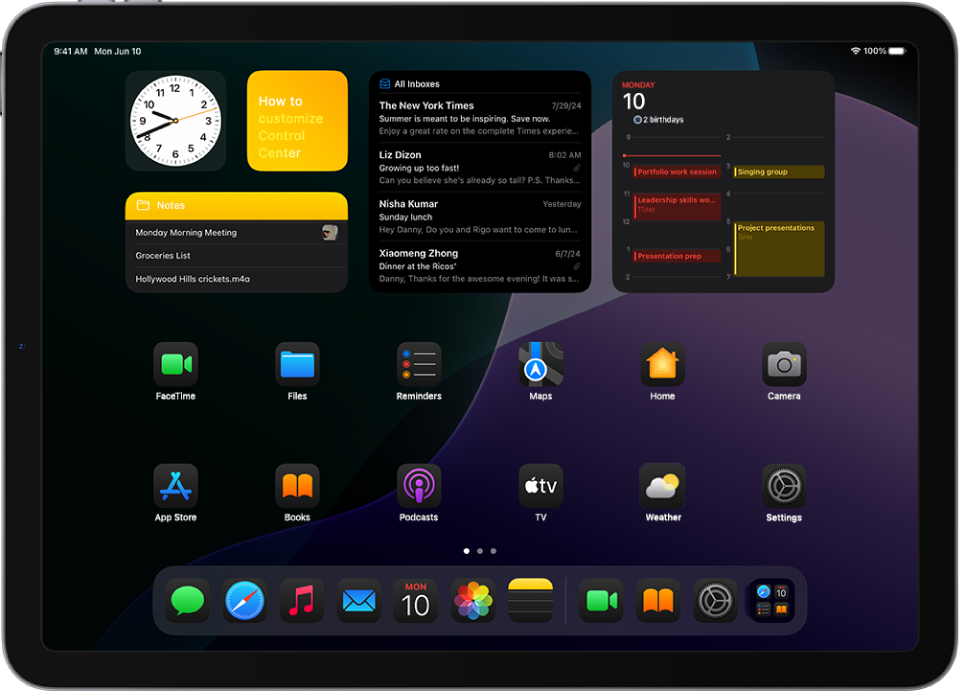
排定「深色模式」自動開啟和關閉的時間
你可以在「設定」中設為夜間自動開啟「深色模式」(或依照自訂排程)。
前往「設定」
 >「螢幕顯示與亮度」。
>「螢幕顯示與亮度」。開啟「自動」,然後點一下「選項」。
選擇「日落到日出」或「自訂排程」。
若你選擇「自訂排程」,請點一下選項來排定你想開啟和關閉「深色模式」的時間。
若你選擇「日落到日出」,iPad 會使用你的時鐘和地理位置資料來判定何時天黑。
開啟或關閉「夜覽」
你可以手動開啟「夜覽」,如果你白天時待在陰暗的房間,這個功能相當實用。
打開「控制中心」,按住 ![]() ,然後點一下
,然後點一下 ![]() 。
。
排定自動開啟和關閉「夜覽」
排定在夜間時使用「夜覽」功能來將顯示器的顏色切換至光譜的暖色端,可讓你在檢視螢幕時減輕眼睛負擔。
前往「設定」
 >「螢幕顯示與亮度」>「夜覽」。
>「螢幕顯示與亮度」>「夜覽」。開啟「排程」。
若要調整「夜覽」的色彩平衡,請將「色溫」下方的滑桿拖向光譜的較暖端或較冷端。
點一下「開啟時間」,然後選擇「日落到日出」或「自訂排程」。
若你選擇「自訂排程」,請點一下選項來排定你想開啟和關閉「夜覽」的時間。
若你選擇「日落到日出」,iPad 會使用你的時鐘和地理位置資料來判定何時天黑。
【注意】若你已在「設定」
 >「隱私權與安全性」中關閉「定位服務」,或在「設定」>「隱私權與安全性」>「定位服務」>「系統服務」中關閉「設定時區」,便無法使用「日落到日出」選項。
>「隱私權與安全性」中關閉「定位服務」,或在「設定」>「隱私權與安全性」>「定位服務」>「系統服務」中關閉「設定時區」,便無法使用「日落到日出」選項。